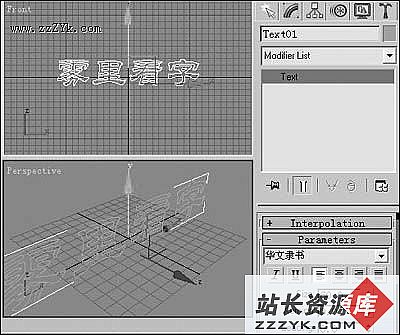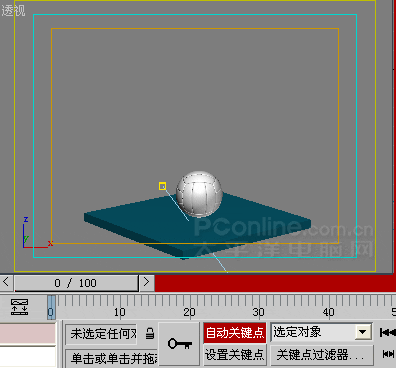3DS Max工业产品造型设计:手机
图书简介:本文节选自由东正科技公司编写的《3ds max 7中文版工业产品造型设计》(附CD-ROM光盘一张),电子工业出版社出版。
第5章 时尚的象征――手机造型
手机已经成为了现代生活的必需品,成为时尚生活中不可或缺的元素,本章我们将利用max来打造出一个手机造型。
5.1 设计思想
制作一个手机造型,最常涉及到的就是机身和手机按键的制作,机身部分主要通过对可编辑多边形进行编辑而得到的,而在手机按键的制作过程中主要向大家介绍图形合并的功能。本实例的重点主要在于掌握可编辑多边形的编辑方法和掌握图形合并的使用方法。
5.2 设计步骤
手机的建模过程将从手机外壳的制作开始,接着完成手机按键,手机屏幕和其他部件的制作,最终效果图如图5-1所示。

5.2.1 手机外壳的建模设计
现在我们先来学习一下如何利用多边形建模的方法来制作出手机的外壳模型。
1.设定系统单位
选择【文件】|【重置】命令,进行重新设定系统。然后选择【自定义】|【单位设置】命令,此时会弹出【单位设置】对话框,对系统单位进行设置,如图5-2所示。

2.创建切角长方体
点击“创建”按钮,在“几何体”面板中的下拉列表中选择【扩展几何体】命令,然后选择,在顶视图中创建一切角长方体,将其重命名为“机壳”,并修改其参数,如图5-3所示。

[+放大图片]
3.转化为可编辑多边形
点击进入修改命令面板,在【修改器列表】下方点击右键,将刚才创建的切角几何体转化为【可编辑多边形】,如图5--4所示。

[+放大图片]
4.删除一半结点,应用对称修改器
点击【选择】卷展栏中的按钮,进入顶点次物体级别,然后利用鼠标在顶视图中框选“机壳”右边一半的顶点,按下键盘上的“Del”键,删除一半的顶点,如图5-5所示。操作完毕后重新点击按钮退出子物体级别。

[+放大图片]
选择【修改器列表】中的【对称】命令为机壳添加另外一半的模型,在【参数】卷展栏中将【镜像轴】设置为“X轴”,并勾选【翻转】命令,效果如图5-6所示。

[+放大图片]
5.对顶点进行网格光滑处理
进入可编辑多边形的顶点次物体级别,点击显示最终结果开关按钮,打开最终显示,在顶视图中框选机壳顶部的顶点,如图5-7所示。

[+放大图片]
展开【编辑几何体】卷展栏,然后点击【网格光滑】命令两次,对机壳顶部进行光滑处理,如图5-8所示。

[+放大图片]
同样选择机壳底部的部分顶点,对其做网格光滑处理,如图5-9所示。

[+放大图片]
提示:利用切角长方体做出来的模型还不够圆滑,所以我们在这里采取了对顶、底部顶点进行网格光滑的处理,这样做的目的是为了使最终的模型效果更加精细圆滑,更符合工业建模的要求。
6.调整顶、底结点的位置
展开【软选择】卷展栏,勾选【使用软选择】选项,并修改软选择参数,然后选择机壳顶部中间的一组顶点,此时可以发现,由于使用了软选择命令,所以被选中顶点周围的区域也被选中了,在顶视图中沿Y轴向上移动一定距离,如图5--10所示。

[+放大图片]
使用同样的方法和参数,选择底部的一组顶点,在底部也拉出一个弧形,如图5-11所示。

[+放大图片]
7.制作底边凹痕
点击“创建”按钮,在“图形”面板中选择命令,在顶视图中机壳的下方创建一椭圆形,并点击进入修改命令面板,展开【插值】卷展栏,将【步数】设置为“36”,目的是使弧线更加圆滑,如图5-12所示。

[+放大图片]
选中“机壳”,然后在“几何体”面板中的下拉列表中选择【复合对象】,选择【图形合并】按钮,选择命令面板中的【拾取图形】按钮,在顶视图中点击刚才创建的椭圆,进行图形合并,如图5-13所示。

[+放大图片]
右键结束图形合并功能,利用移动工具移开刚才绘制的椭圆,我们可以发现,在机壳底部的线段中也出现了弧线,这就是图形合并的结果。接着我们点击按钮,右键选择【修改器列表】下方的【图形合并】,将其重新转化为可编辑多边形,如图5--14所示。

[+放大图片]
进入可编辑多边形的【多边形】次物体级别,可以发现系统为我们自动选择了刚才创建的弧线面,展开【编辑多边形】卷展栏,选择【倒角】右边的按钮,弹出【倒角多边形】对话框,设置参数后点击【确定】,如图5-15所示。设置完成后退出次物体编辑状态。
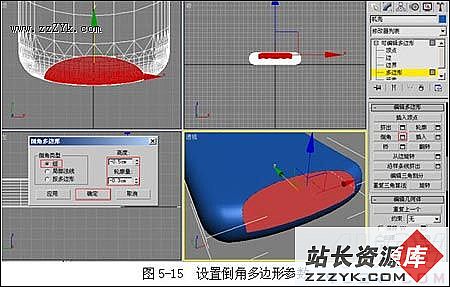
[+放大图片]
8.制作顶部凹痕
点击“创建”按钮,在“图形”面板中选择按钮,在顶视图中机壳的上方创建一矩形。并点击进入修改命令面板,修改其参数,如图5-16所示。

部份技术文章来自网络,